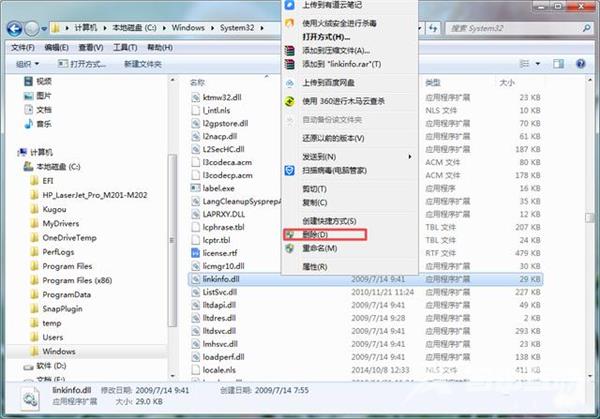WeGame一打开就闪退怎么解决,下面自由互联小编整理了几种WeGame总是闪的解决办法,希望能帮到正在被困扰的玩家们,方法一、打开WeGame的安装路径,找到【repair】双击启动即可。方法
WeGame一打开就闪退怎么解决,下面自由互联小编整理了几种WeGame总是闪的解决办法,希望能帮到正在被困扰的玩家们,方法一、打开WeGame的安装路径,找到【repair】双击启动即可。方法二、在安装路径找到【tgp_daemon】尝试运行。方法三、禁用本地连接后启动WeGame程序,再重新链接网络即可。方法四、删除【linkinfo.dll】文件

解决方法一:
①在电脑上,打开WeGame程序的安装路径。
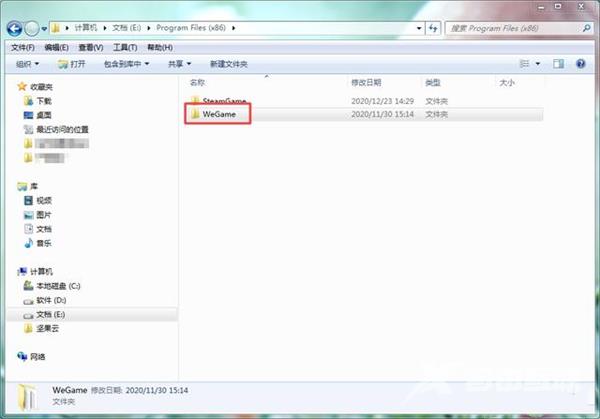
②接着在软件的安装路径当中,找到【repair】应用程序,然后双击启动它,就可以解决WeGame闪退的问题。
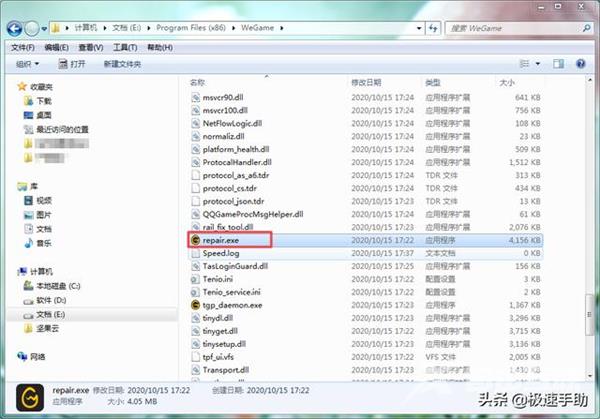
解决方法二:
还是打开WeGame软件的安装路径,然后在安装文件夹当中,找到【tgp_daemon】应用程序,然后尝试运行它,也可以解决WeGame闪退的问题。
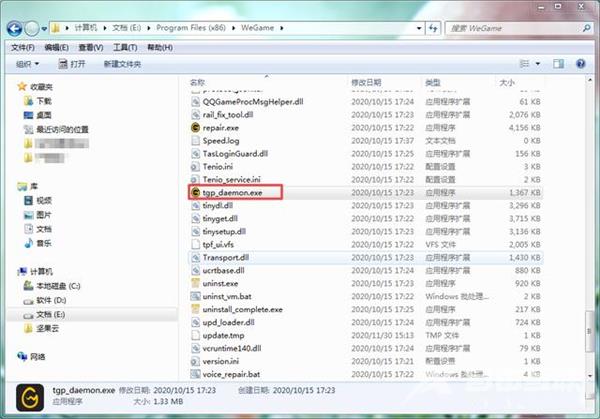
解决方法三:
①在电脑的控制面板中,我们找到【网络和Internet】选项,并点击进入。接着再点击【网络和共享中心】选项,点击打开。
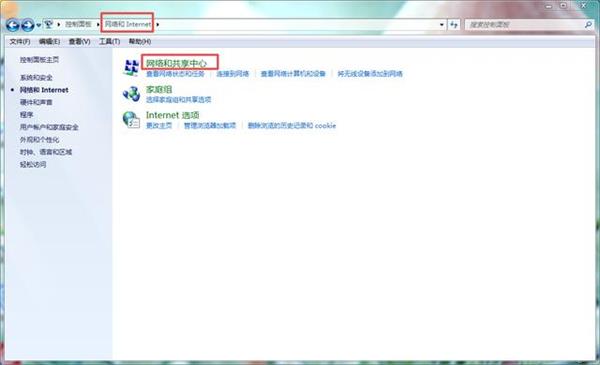
②然后在弹出的【查看基本网络信息并设置连接】窗口界面的左侧,找到【更改适配器设置】选项,并点击打开。
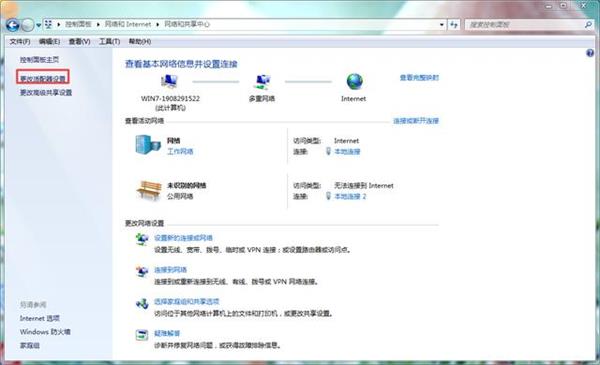
③然后我们在网络连接界面当中,找到【本地连接】选项,然后单击鼠标右键,选择【禁用】。最后启动WeGame运行程序,然后再连接上网络就可以解决WeGame闪退的问题了。
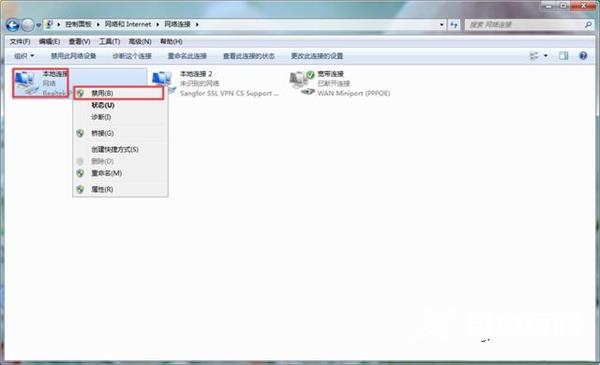
解决方法四:
①在电脑的桌面上,找到【计算机】图标,并双击打开。
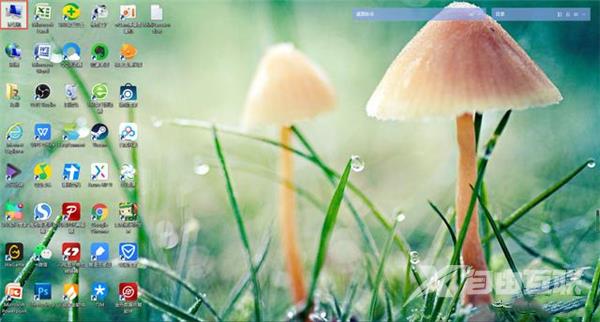
②随后我们进入到【C:windows/system32】此路径当中去,然后再找到【linkinfo.dll】文件。
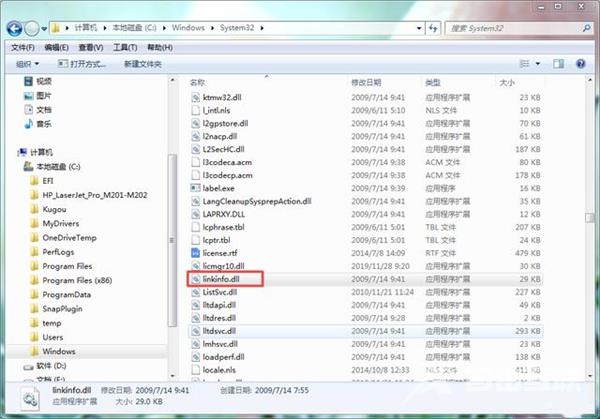
③然后按下鼠标右键,在弹出的选项中,选择【删除】,最后将此文件进行删除即可解决WeGame闪退的问题。